Како онемогућити замагљивање позадине на екрану за закључавање Виндовс 10

- 2492
- 370
- Grant Kutch
Једна од нових функција Виндовс 10 је замућена позадина приликом уноса лозинке на екрану за закључавање (улаз у систем). И, како се испоставило, многи корисници нису волели да се овај ефекат, тиче, замагљује се на неким рачунарима.
На овом упутству, неколико начина да искључи замућење позадине на улазу у Виндовс 10 најновије верзије: у параметрима, користећи уреднику локалне групе и у уреднику регистра.
Како онемогућити замагљивање позадине на улазу у Виндовс 10 користећи уредник локалне групе политике или уређивача регистра
Искључивање позадинске слике на закључаном екрану могуће је променом одговарајуће прозоре 10 политике.
Ако ваш рачунар има професионалну или корпоративну верзију система - Користите прву од описаних метода, ако је домаће, онда други.
Искључивање замућења у уреднику локалне групе
Да бисте искључили замућење позадине на улазу у уреднику политике локалне групе, следите следеће:
- Притисните Вин + Р тастере, унесите Гадит.Магистар И кликните на Ентер.
- У уреднику локалне групе политике идите на одељак са конфигурацијом рачунара - Административне шаблоне - систем - улаз у систем.

- На десној страни прозора уређивача, пронађите ставку "Прикажи чисти екран уноса у систем" или "Прикажи прозирни екран уноса у систем", двапут кликните на њега, подесите "инклузивну" вредност.
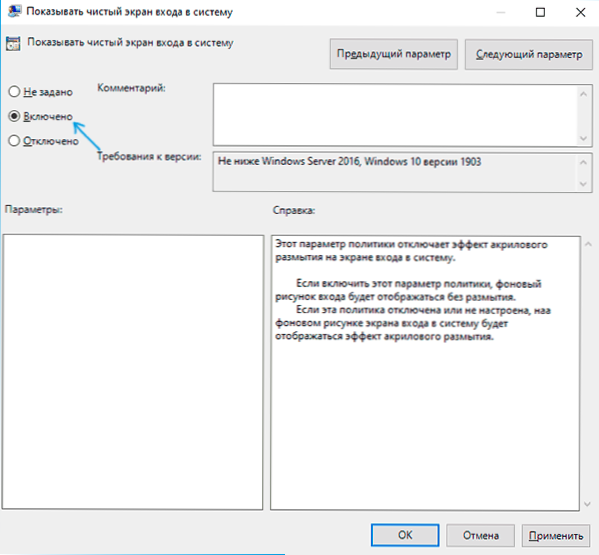
- Примените поставке направљене и затворите уредника политике локалне групе.
Обично се постављају поставке се користе без поновног покретања рачунара, можете то да проверите притиском на тастере ВИН + Л да бисте блокирали систем (ваши програми се неће затворити).
Како онемогућити замагљивање позадине на улазу у уређивач регистра
У случају домаће верзије Виндовс 10, исто се може извршити коришћењем уредника регистра:
- Притисните вин + р тастере на тастатури, унесите Регедит И кликните на Ентер.
- У уређивању регистра отворен је у одељак
Хкеи_лоцал_мацхине \ Софтваре \ Политике \ Мицрософт \ Виндовс \ Систем
- На десном панелу уређивача регистра кликните десном тастером миша и креирајте параметар ДВОРД 32 бита (чак и у Виндовс 10 к64) и подесите име Дисаблеацрилицбацкгронлогон за њега.
- Притисните два пута према створеном параметру и подесите вредност 1 за то. Коначни резултат треба да се испостави као у снимку екрана испод.
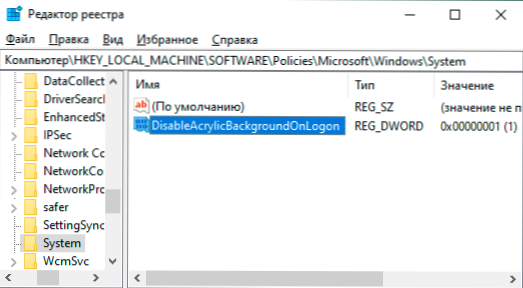
- Примените поставке направљене и затворите уређивач регистра.
Опет, постављене поставке требало би да почну да делују без поновног покретања рачунара.
Једноставно гасовање
Најлакши метод је искључен замућењу позадинске фотографије на екрану закључавања приликом уласка у Виндовс 10 је да се користи следеће кораке:
- Идите на Старт - параметре (или притисните вин + и кључеве).
- Идите на одељак Персонализација - боје.
- Искључите тачку "ефекти транспарентности". Ако је већ онемогућено (из претходне верзије ОС-а), а јавља се замућење, а затим га прво укључите и поново га искључите.
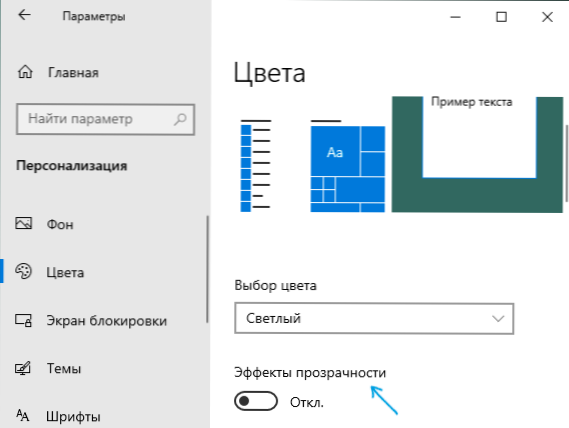
Искључивање ефеката транспарентности искључит ће не само прозирну траку задатака и транспарентност неких оперативног система Виндовс 10, већ и замућеност позадине на улазу у систем.
Главни недостатак методе није погодно у тим ситуацијама када су потребни ефекти транспарентности, а позадина позадине није потребна. У описаној ситуацији постоје и методе које би требало да онемогућите другу "функцију" одвојено.

